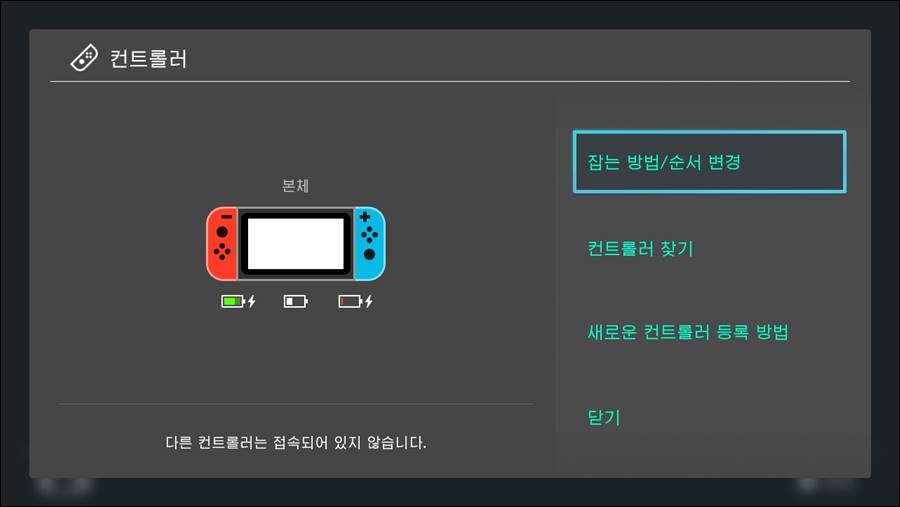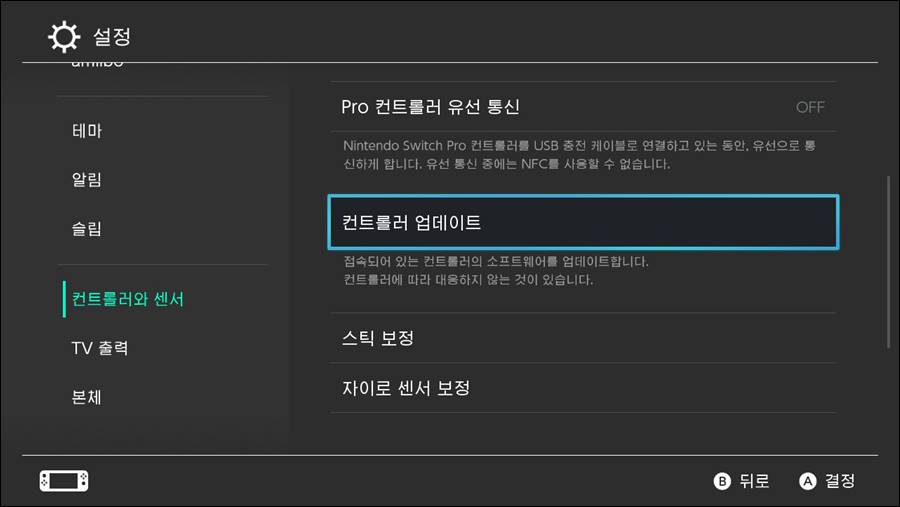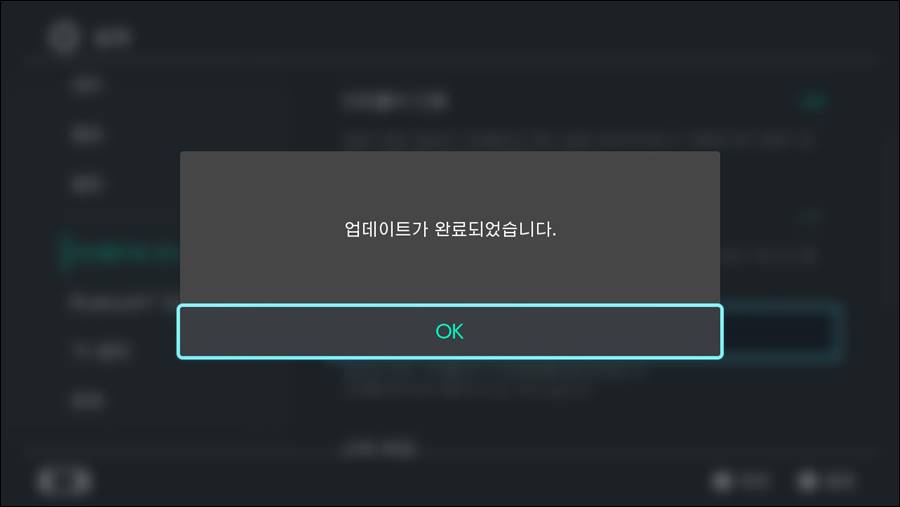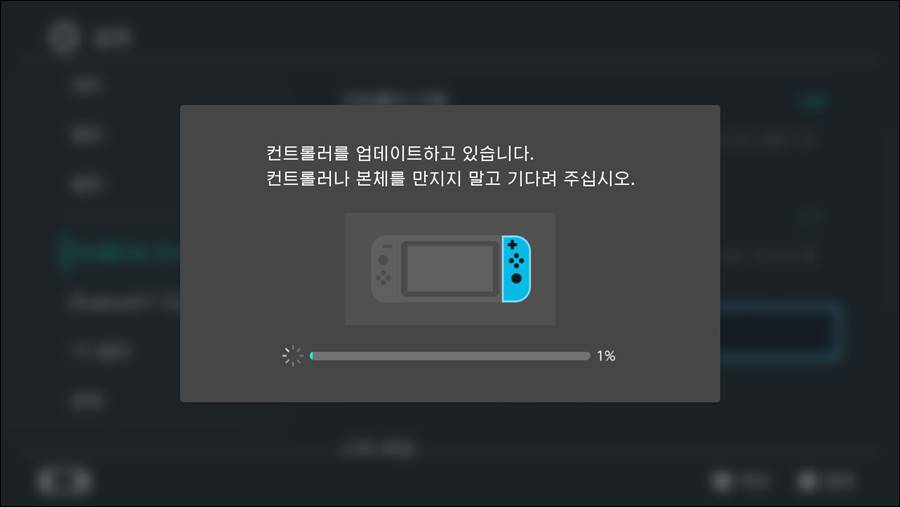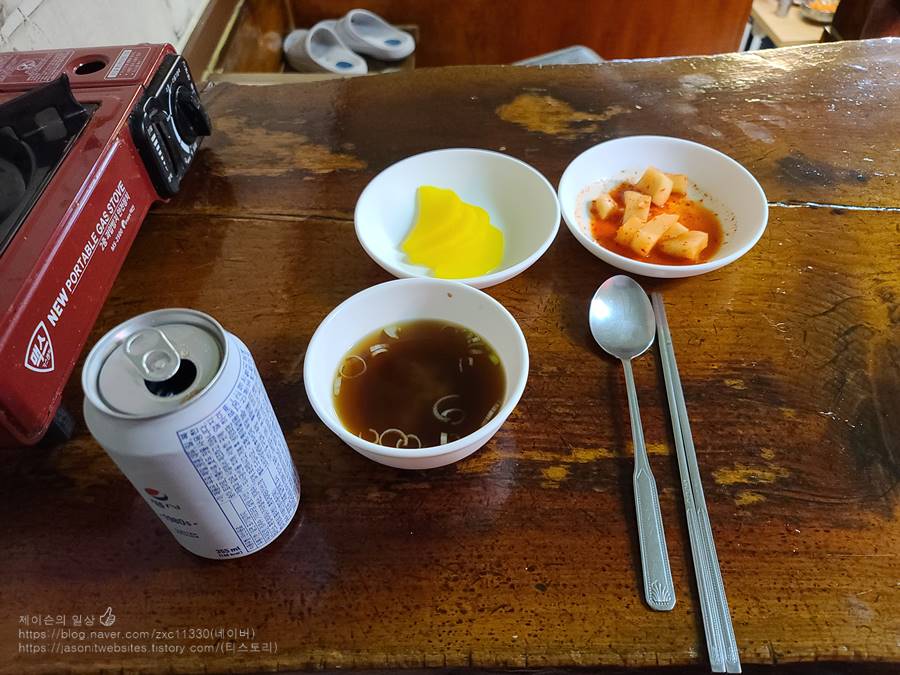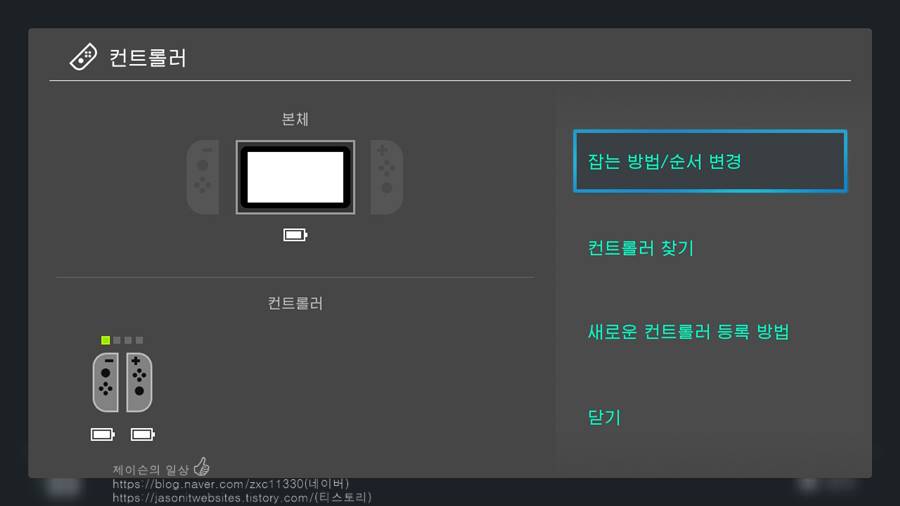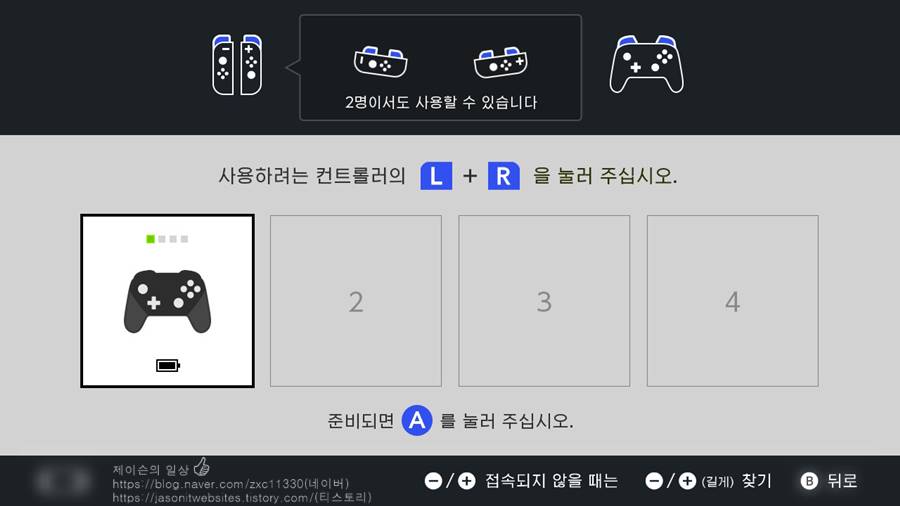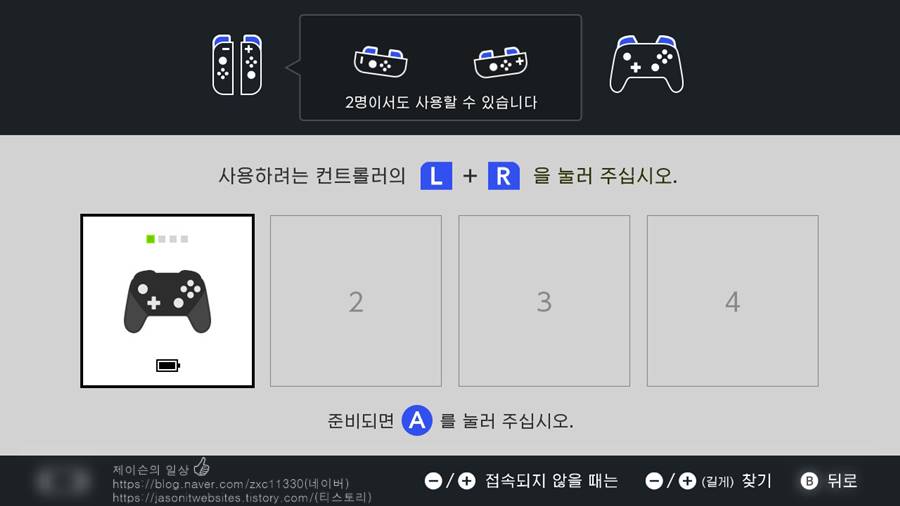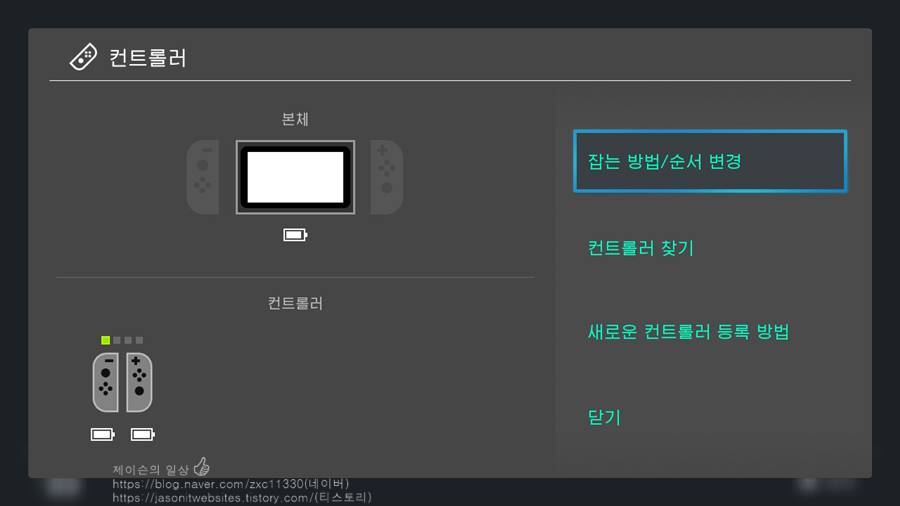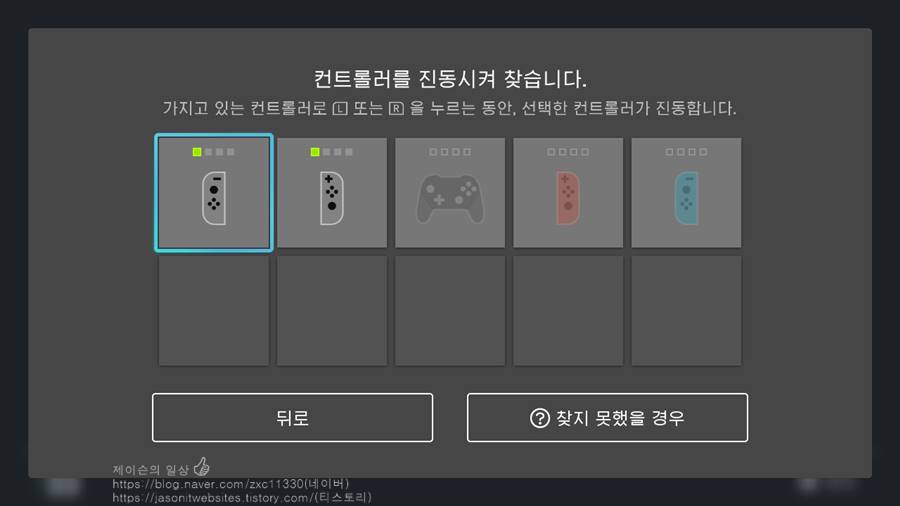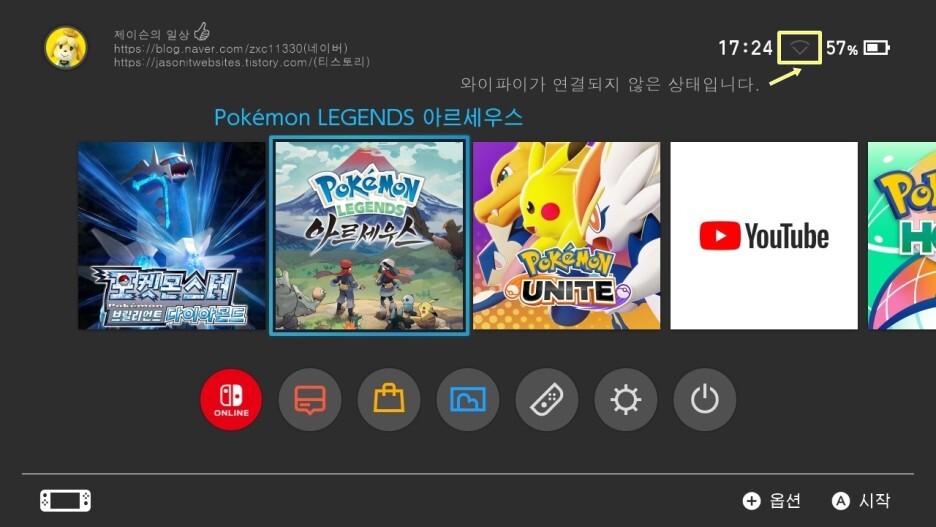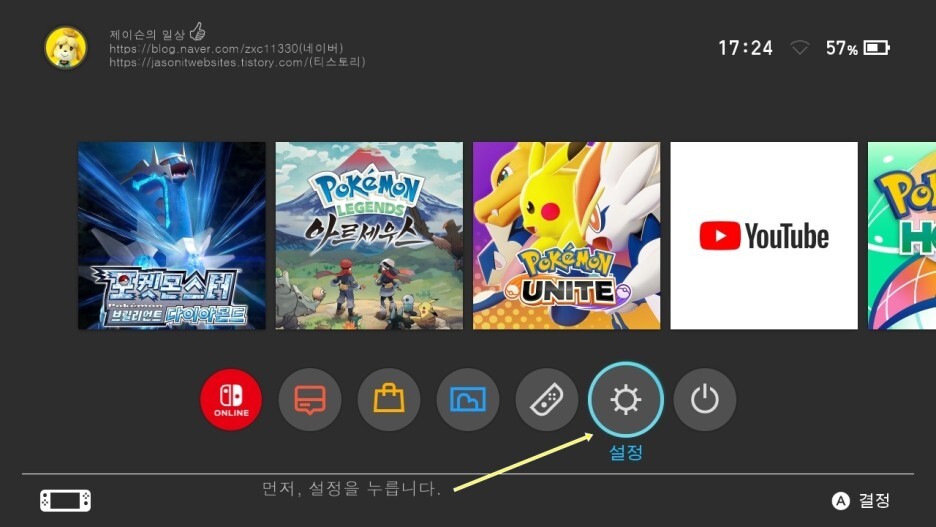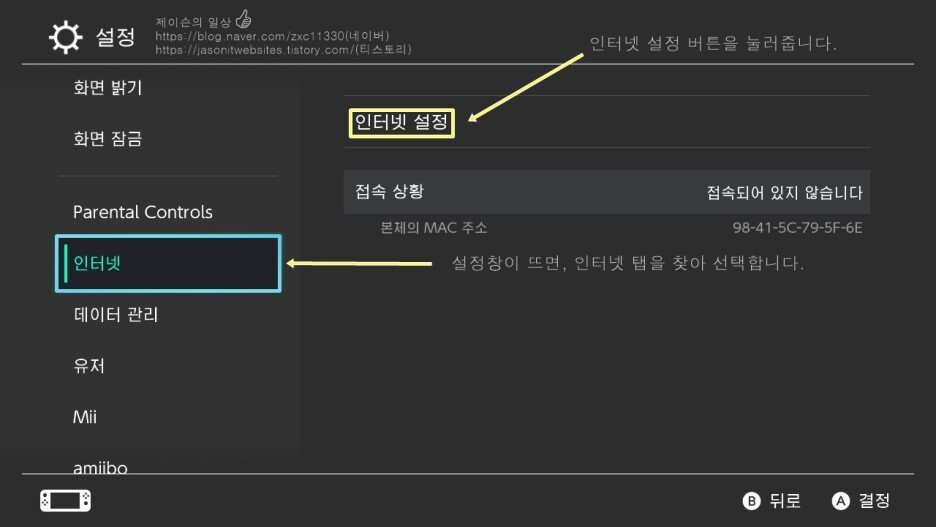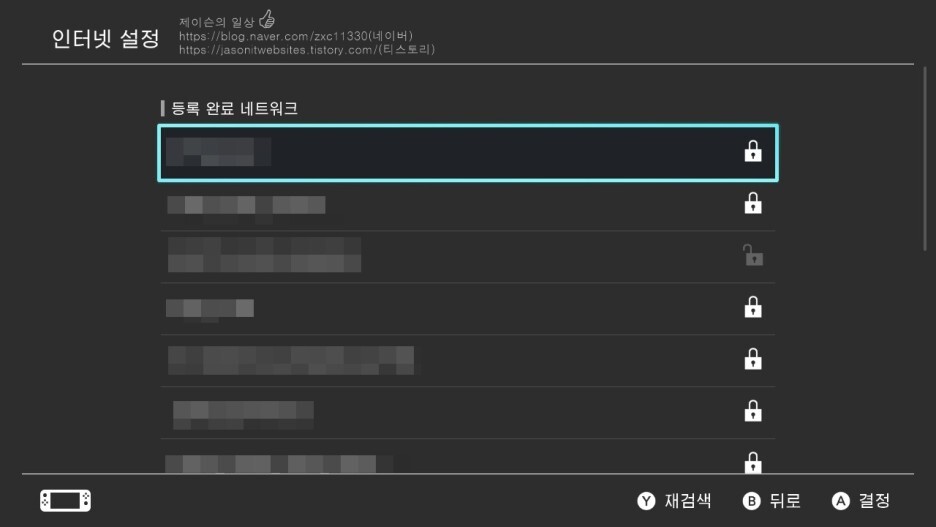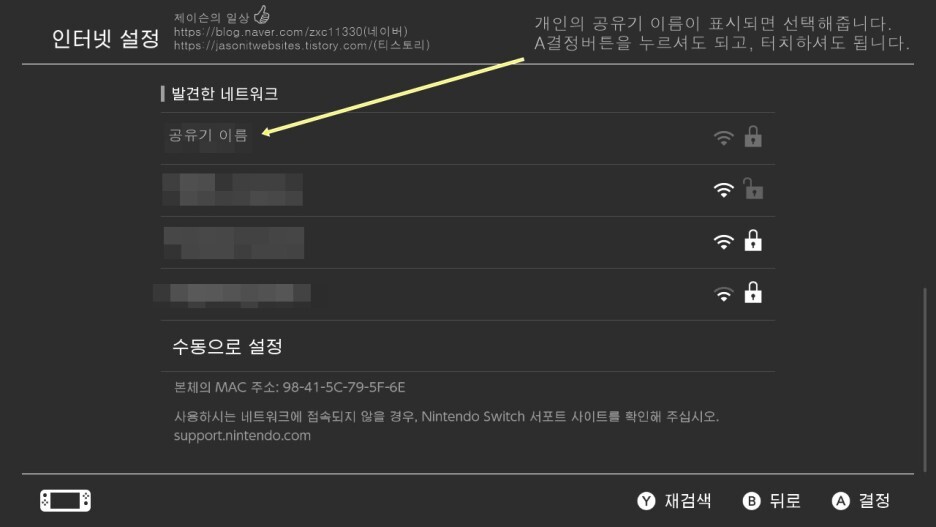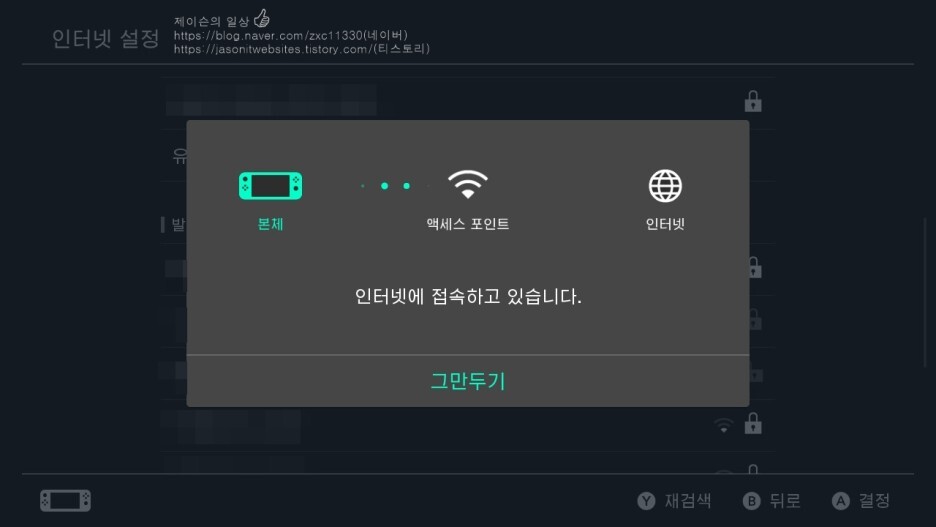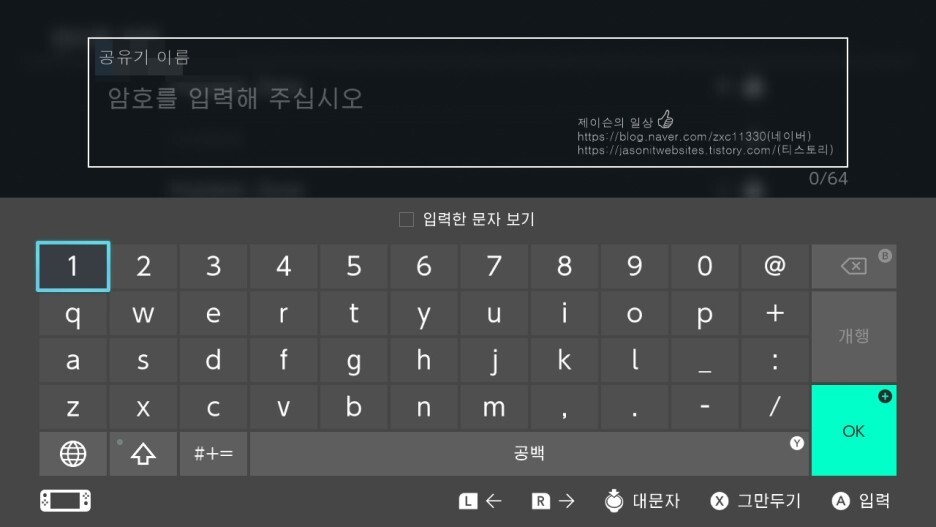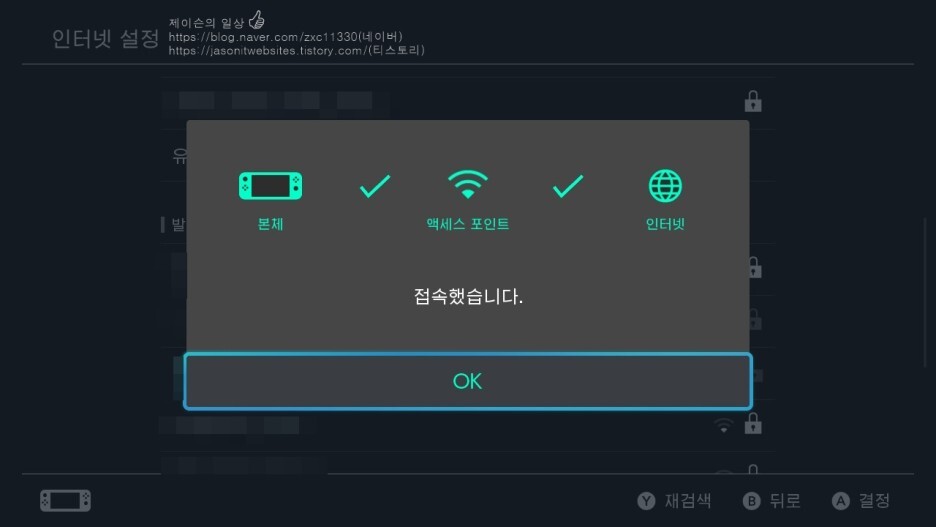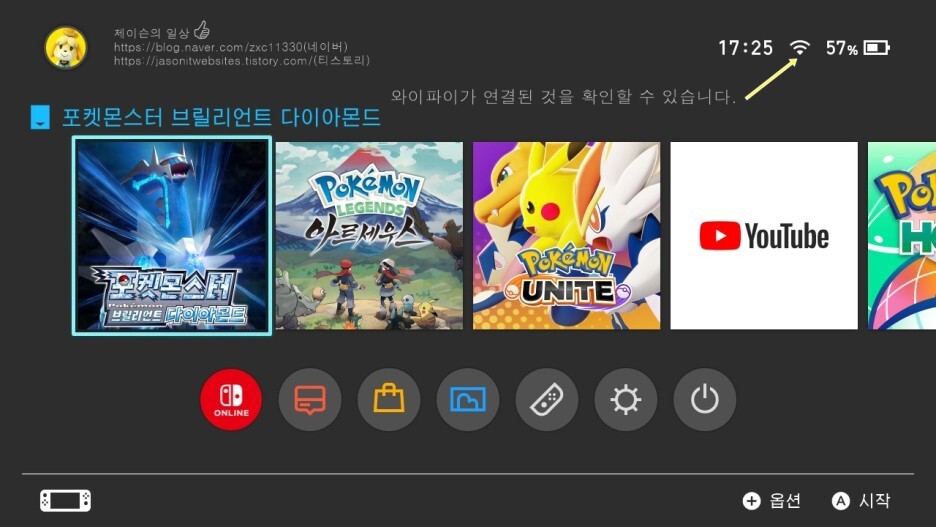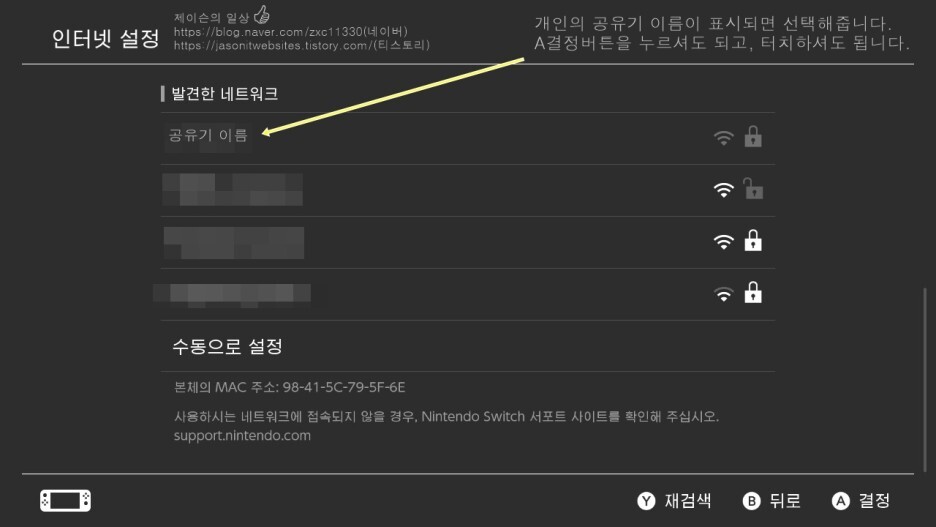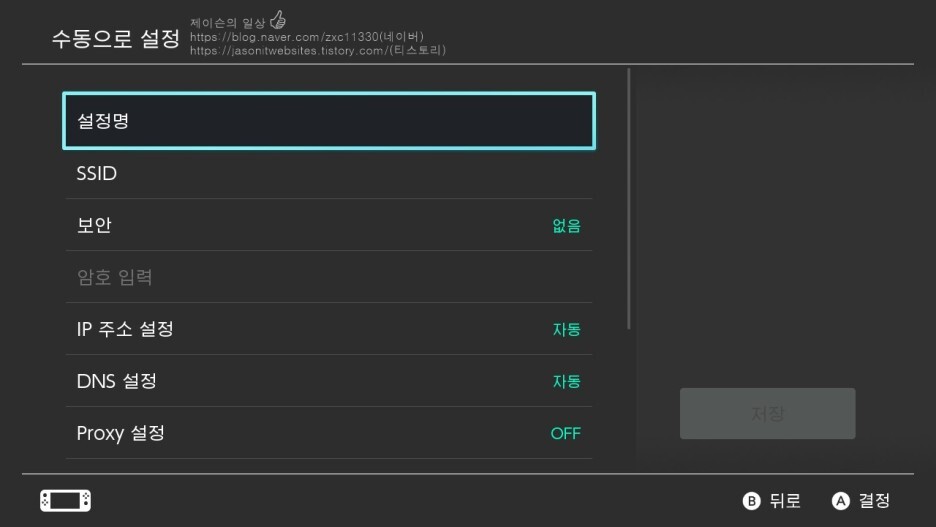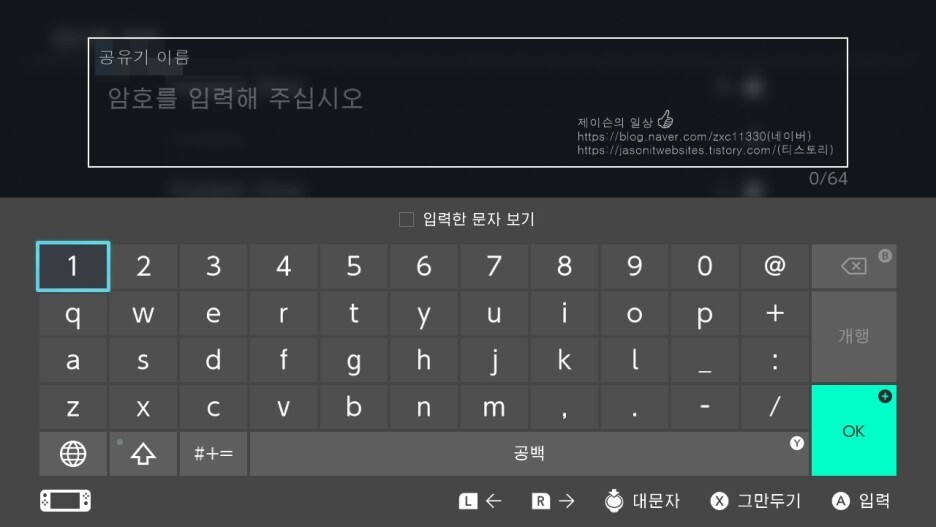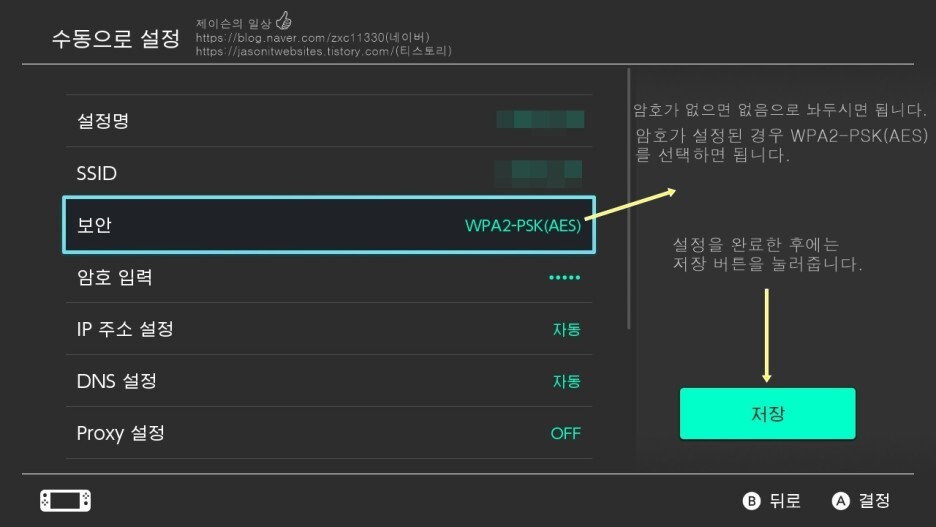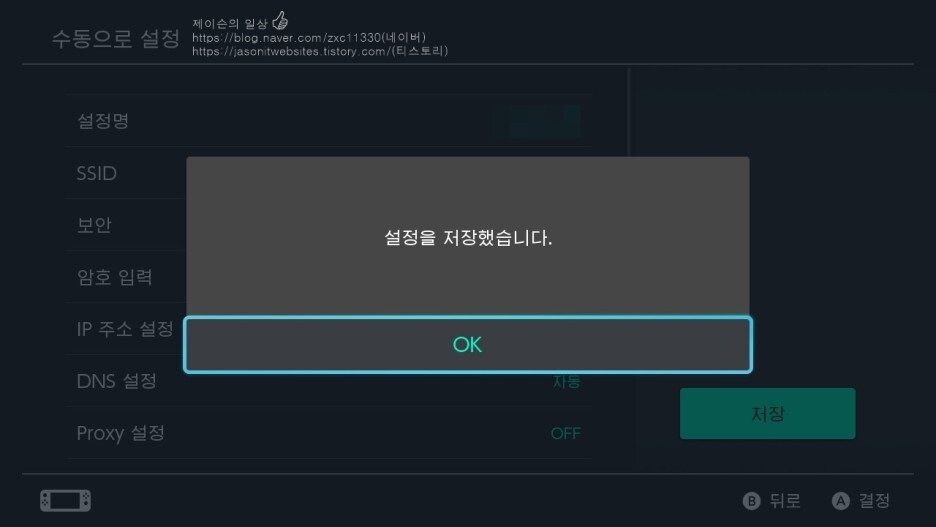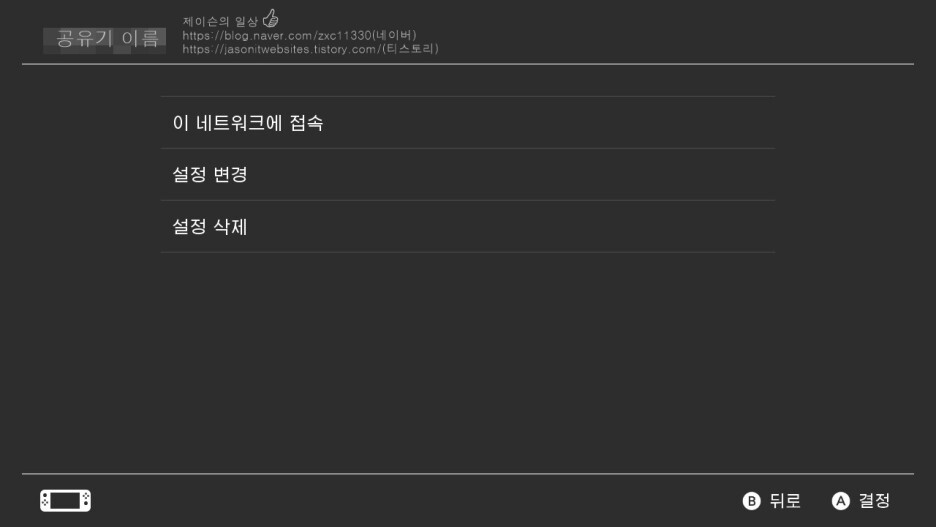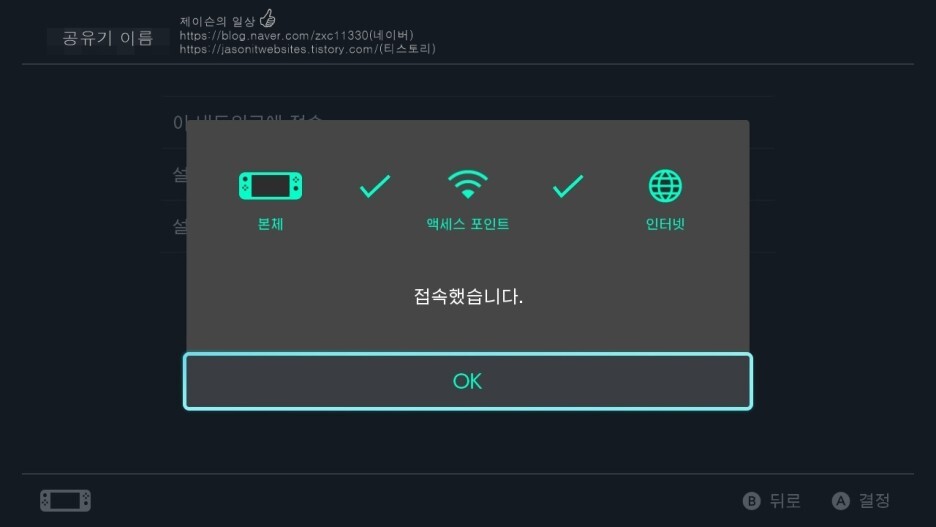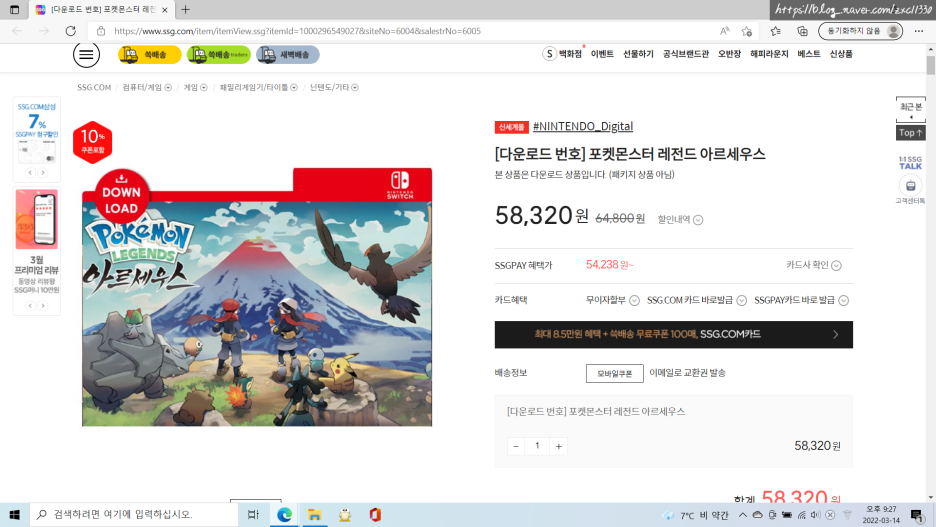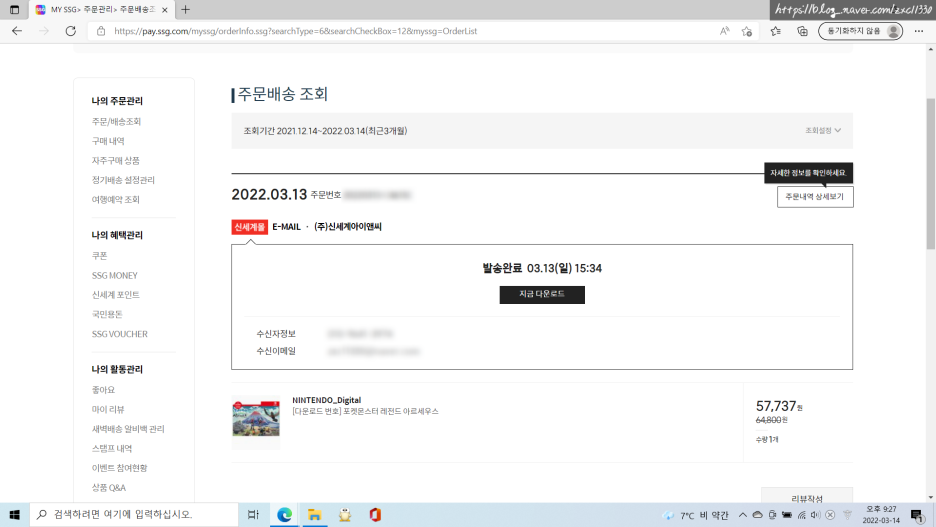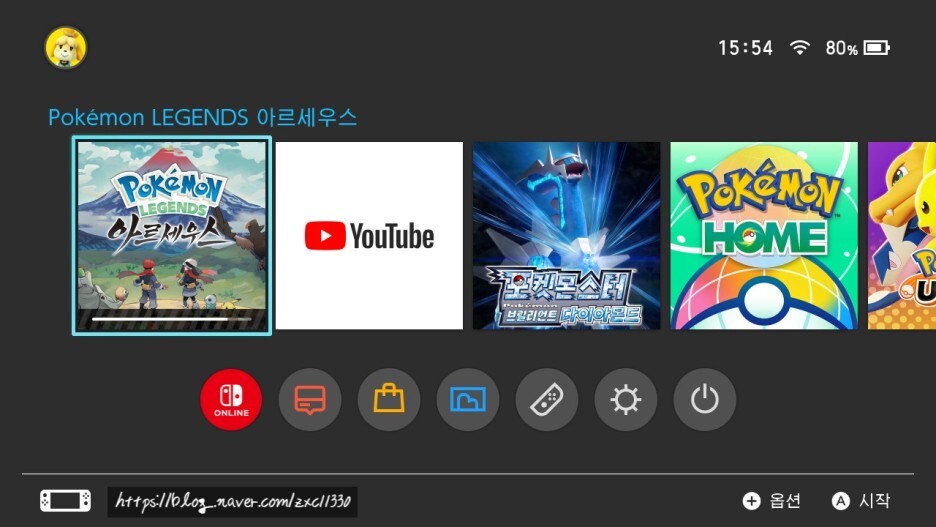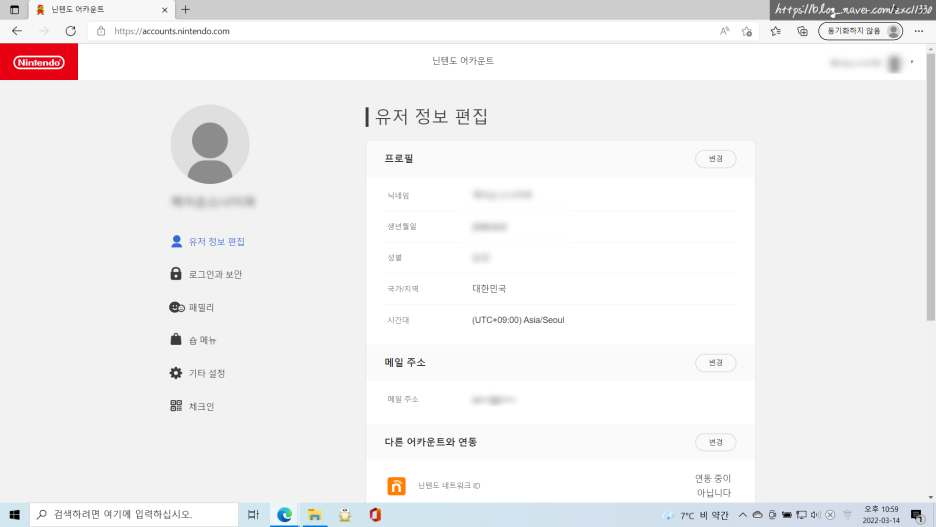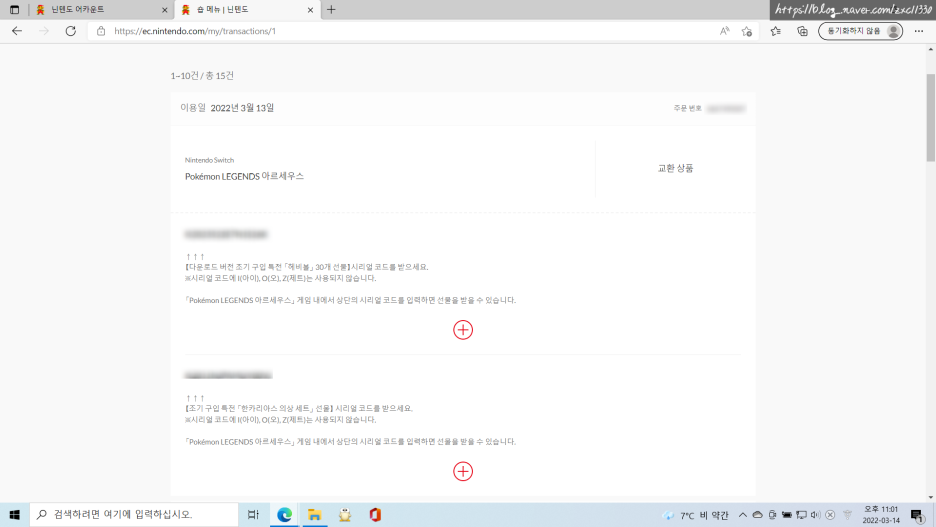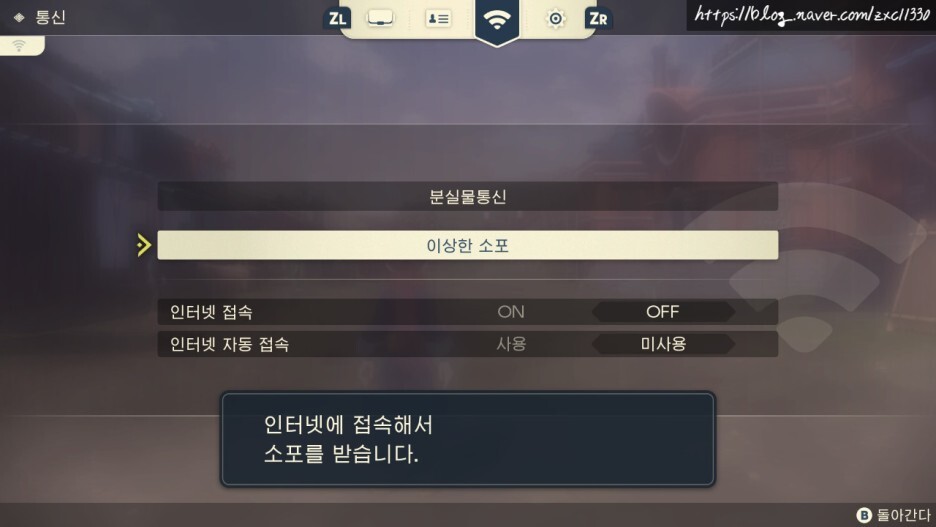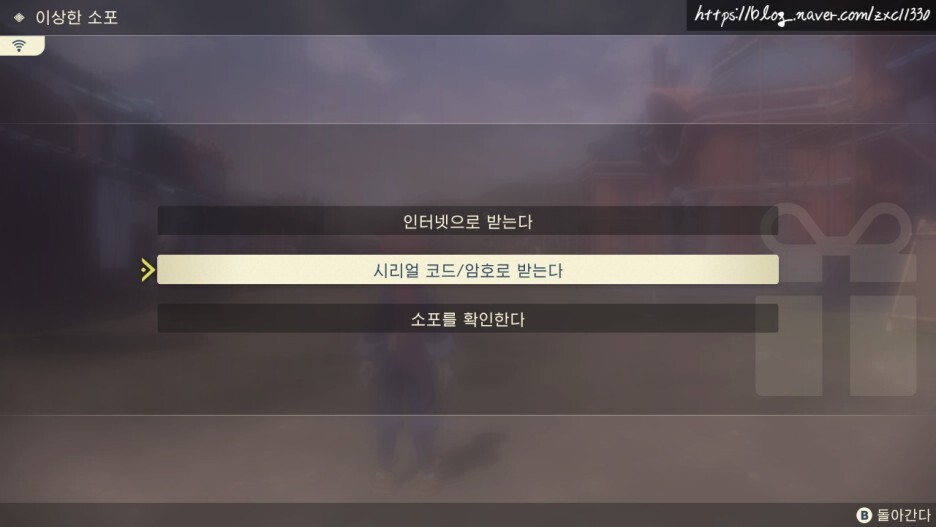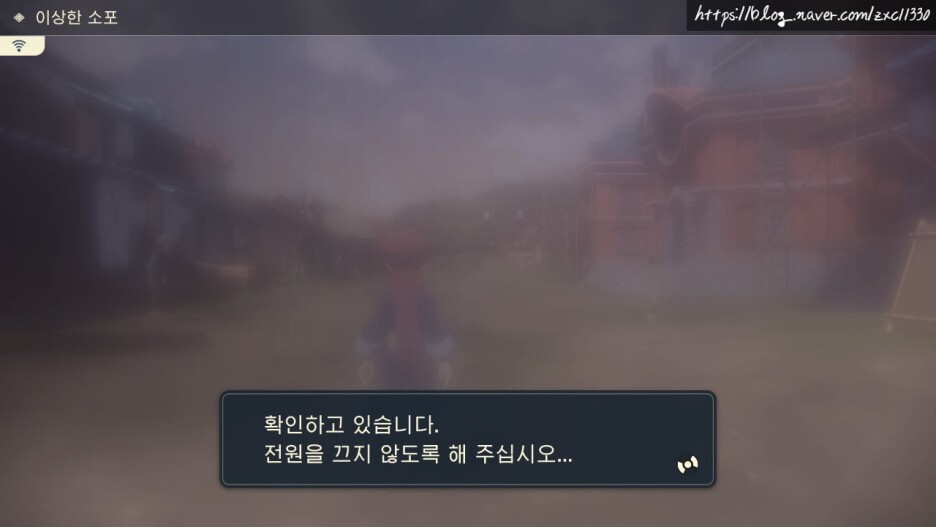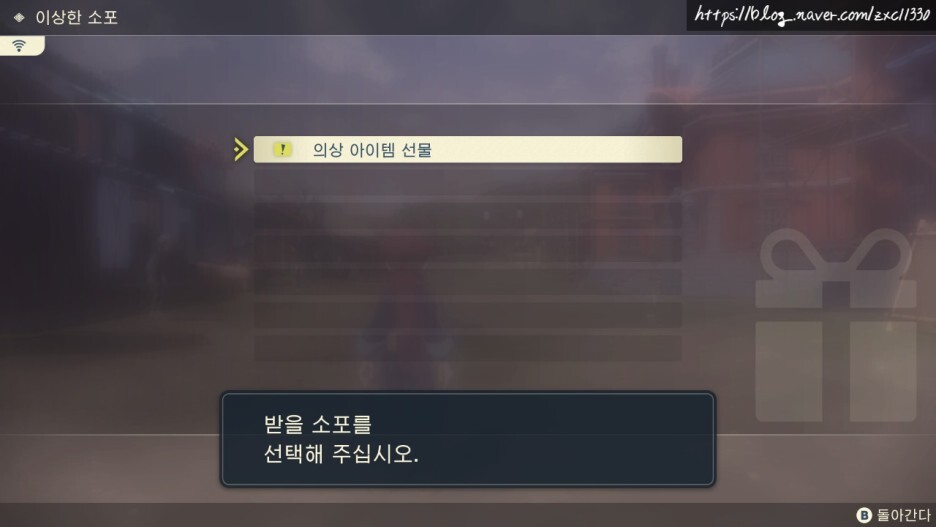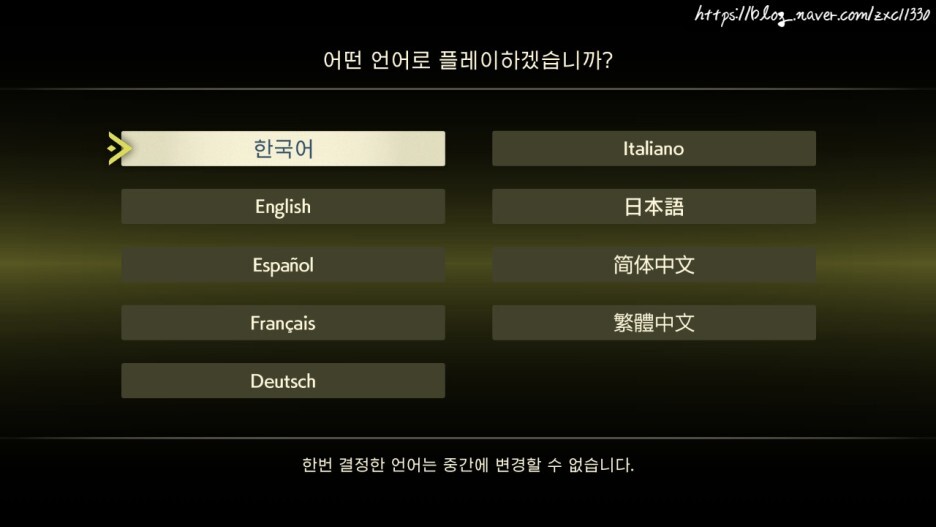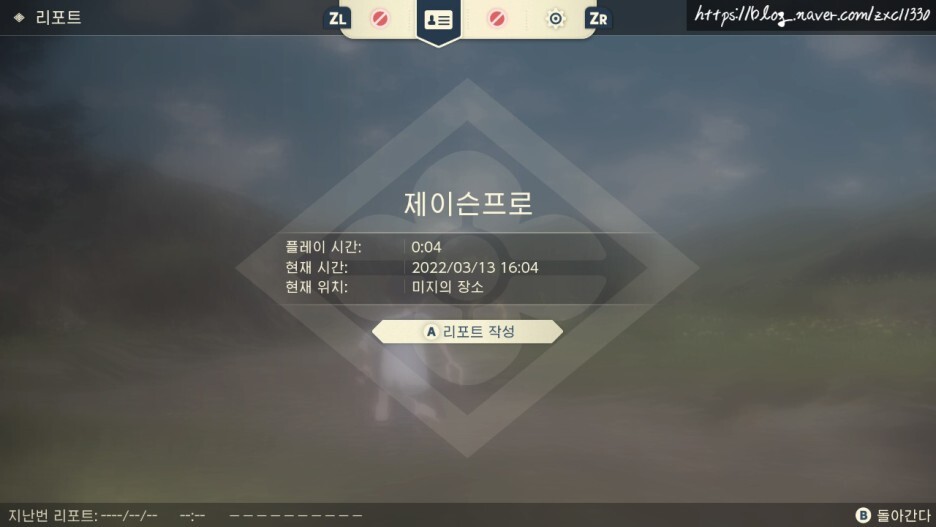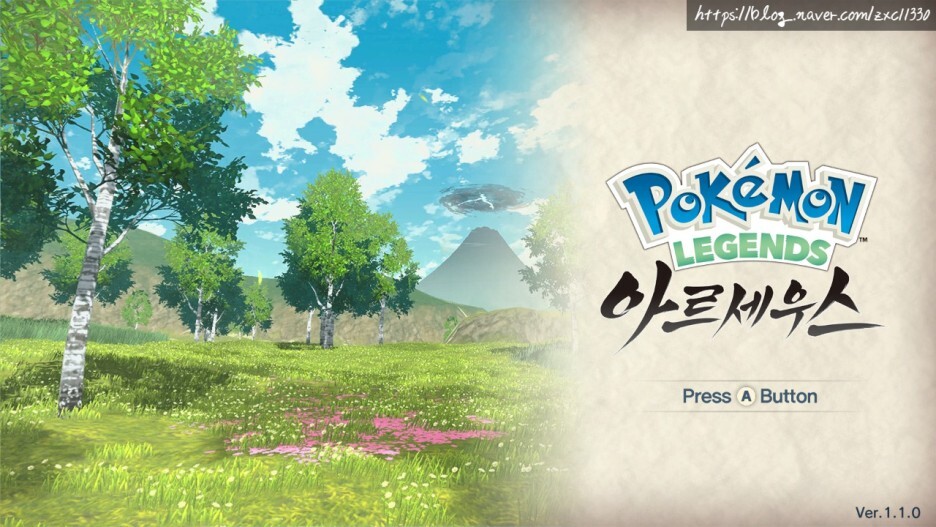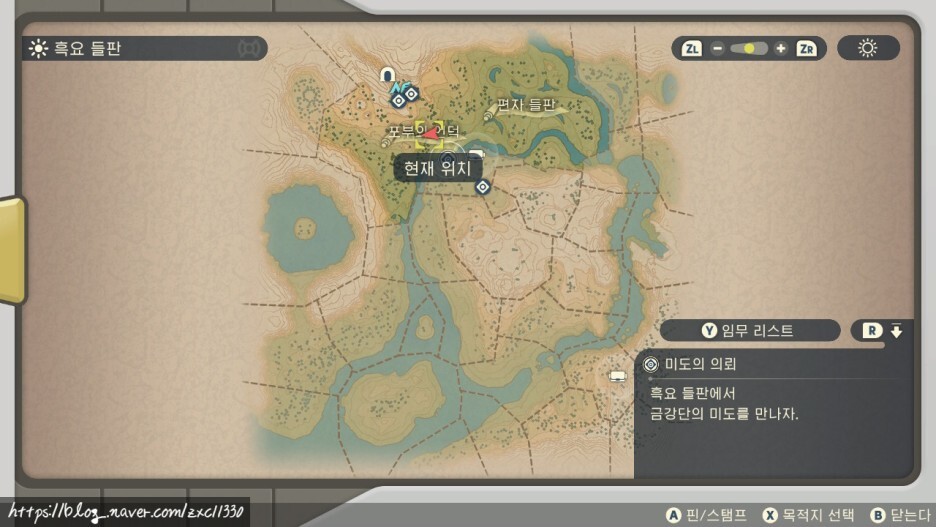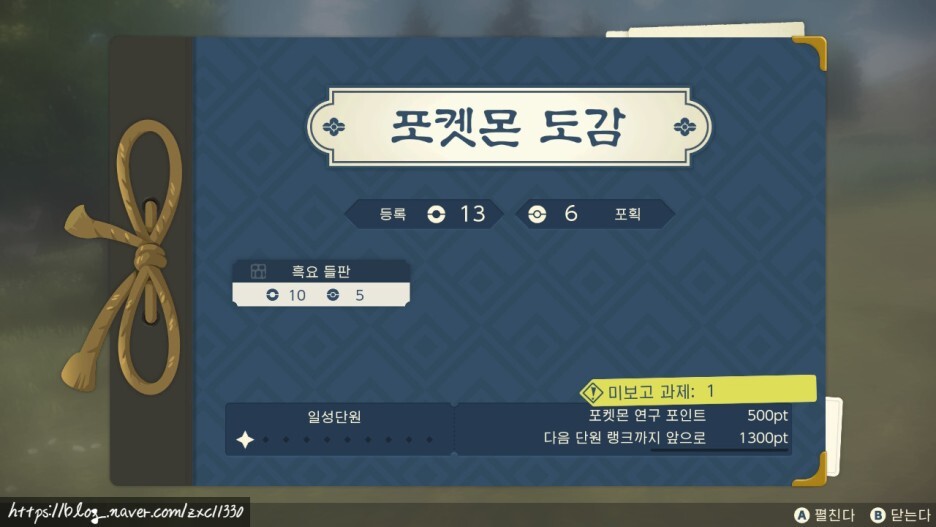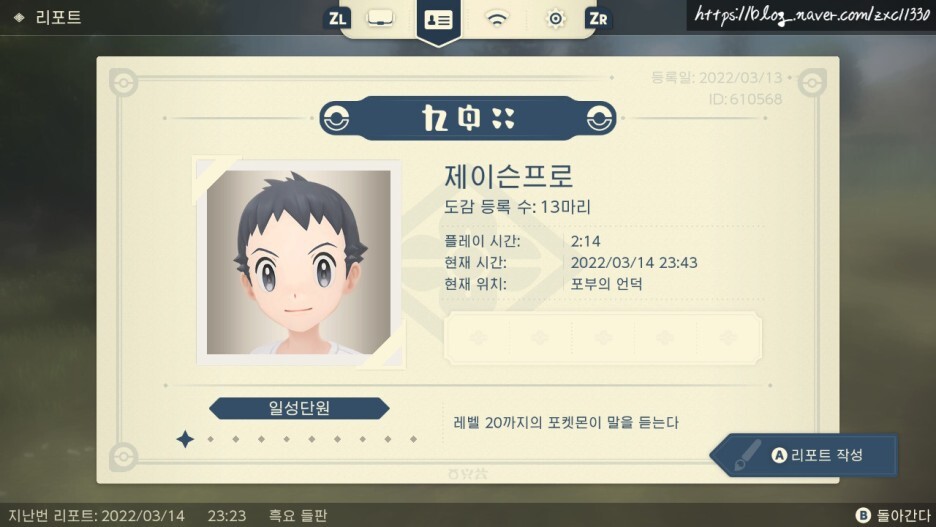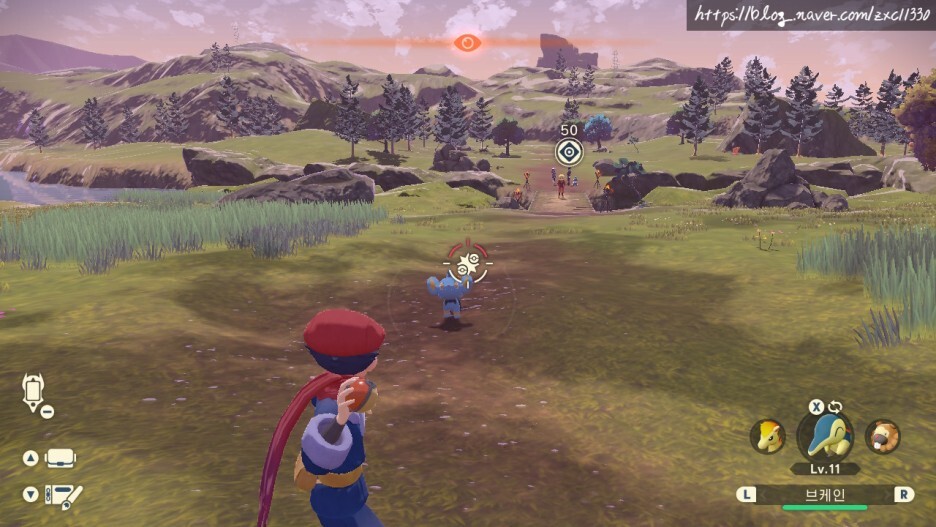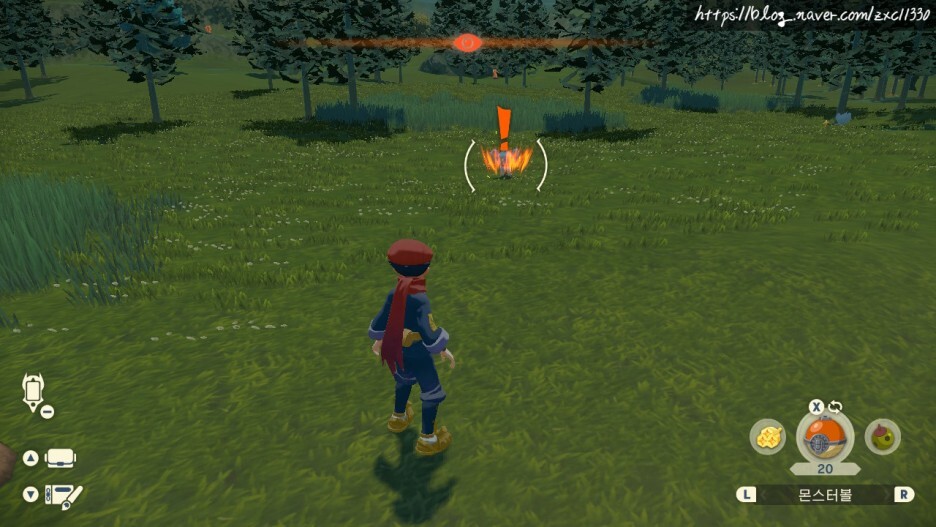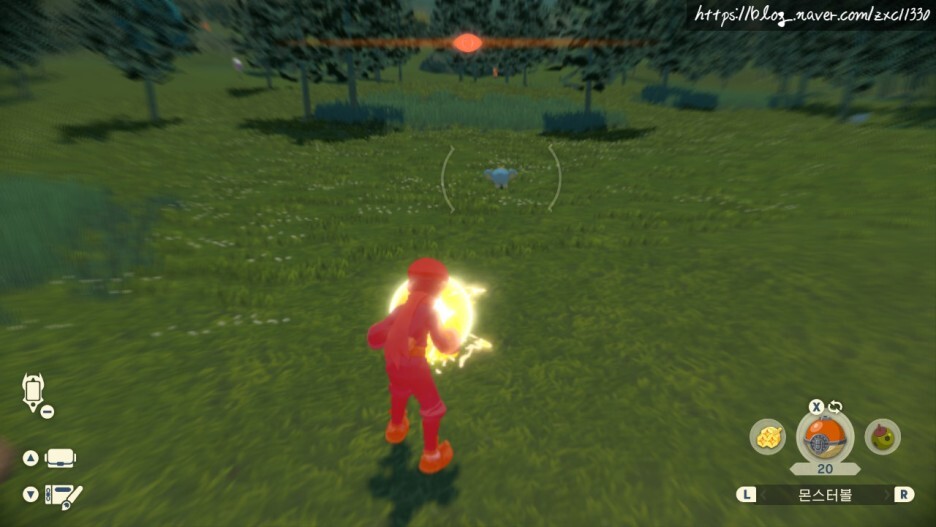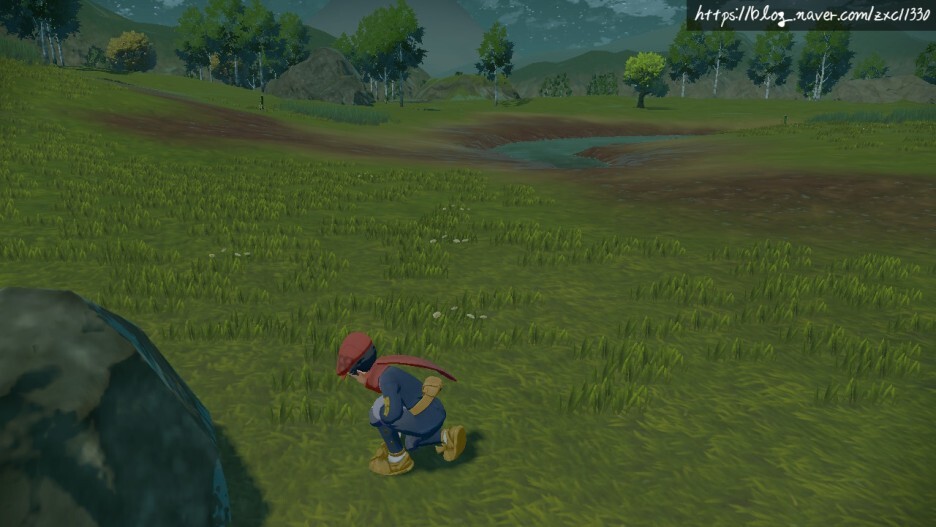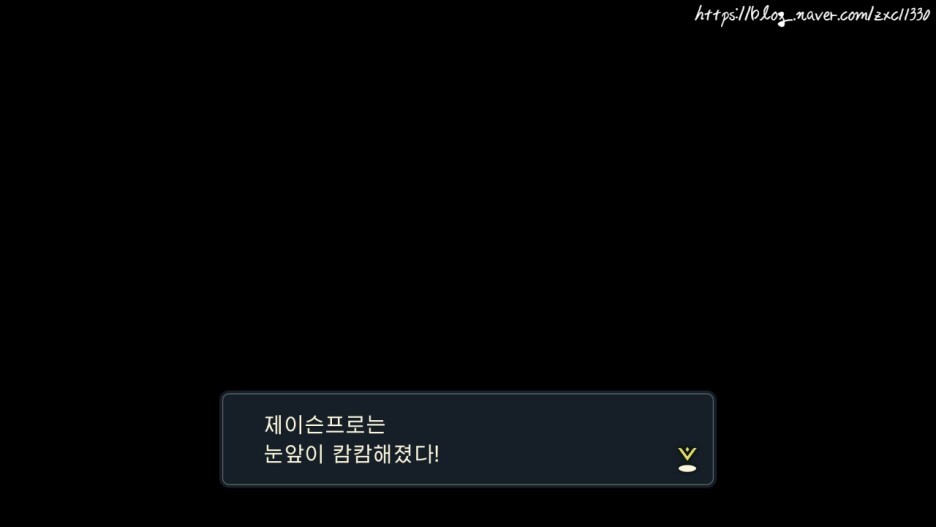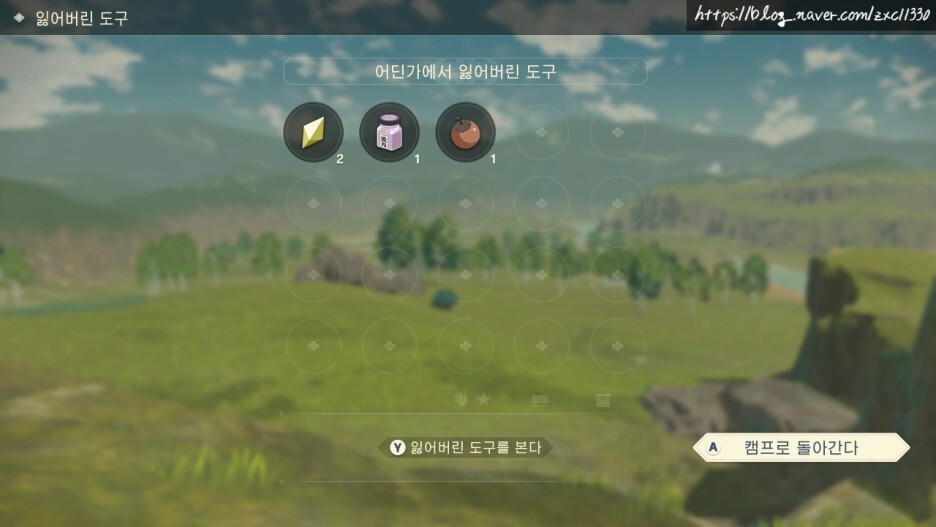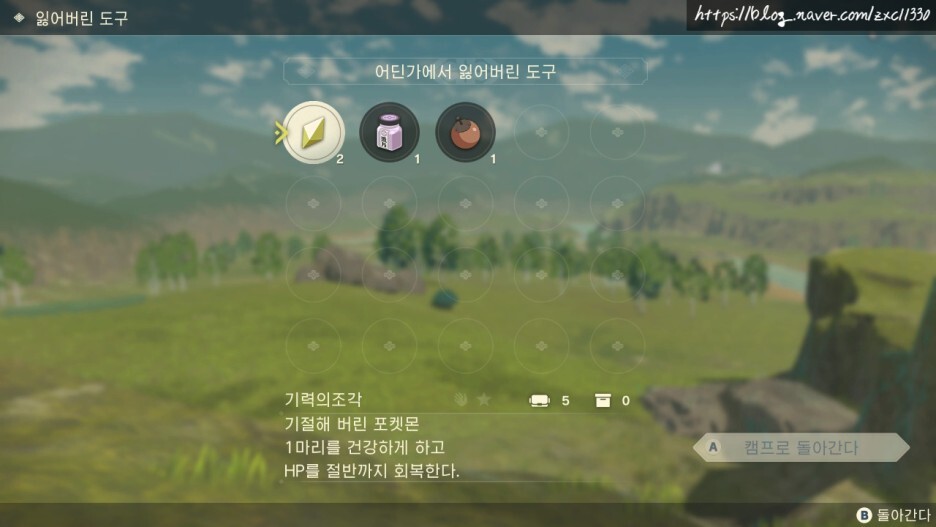자격증 시험을 보러 갈 때 계산 공식을 활용하여 문제를 풀기 위하여 공학용계산기를 챙겨간다.
시험을 보기 전, 감독관이 공학용 계산기를 꺼내 모두 초기화 시키라고 한다.
이유는? 바로 메모리 기능을 통한 부정행위를 미연에 막기 위해서이다.
초기화는 무엇이며, 어떻게 해야 할까?
초기화는 설정된 내용 및 저장된 내용을 지워 공장 출고 당시의 상태로 리셋하는 기능이다.
지금 바로 공학용 계산기의 초기화 하는 방법을 제이슨이 설명하겠다.
제이슨은 카시오에서 생산한 공학용 계산기 fx-350 es plus 계산기를 사용하고 있다.
제이슨이 사용하고 있는 fx-350 es plus 를 기준으로 하여 설명을 진행하도록 하겠다.
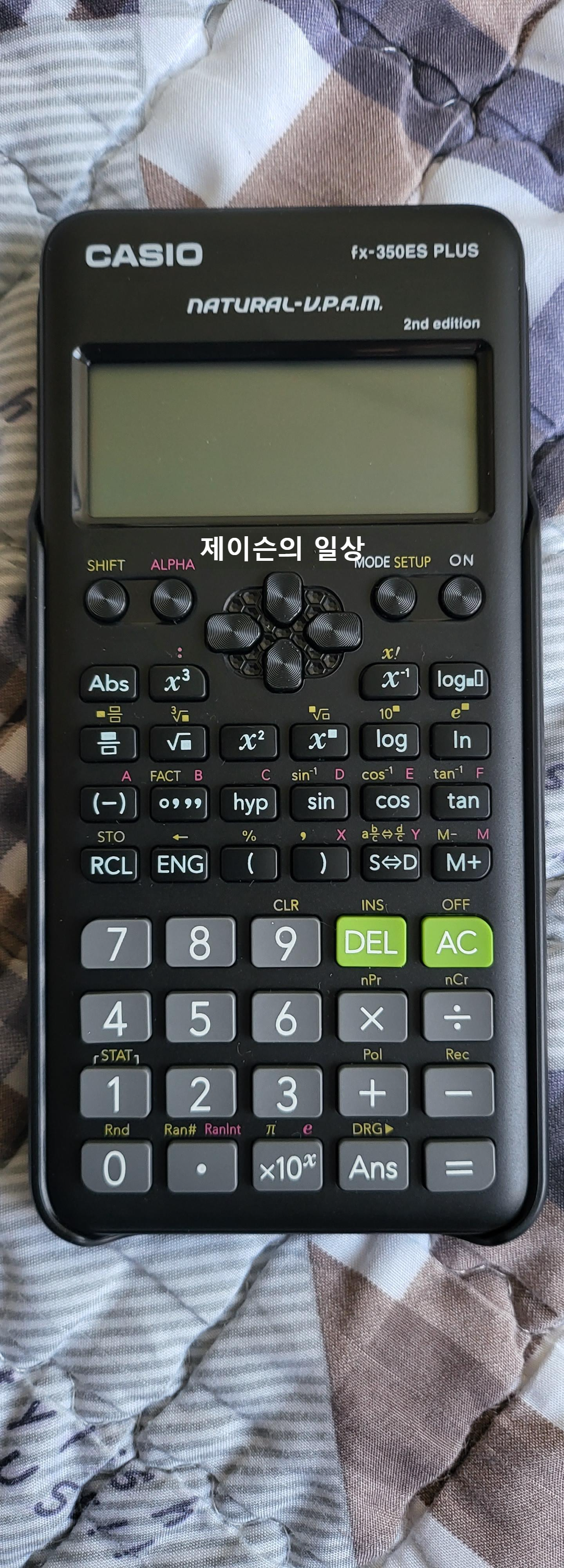
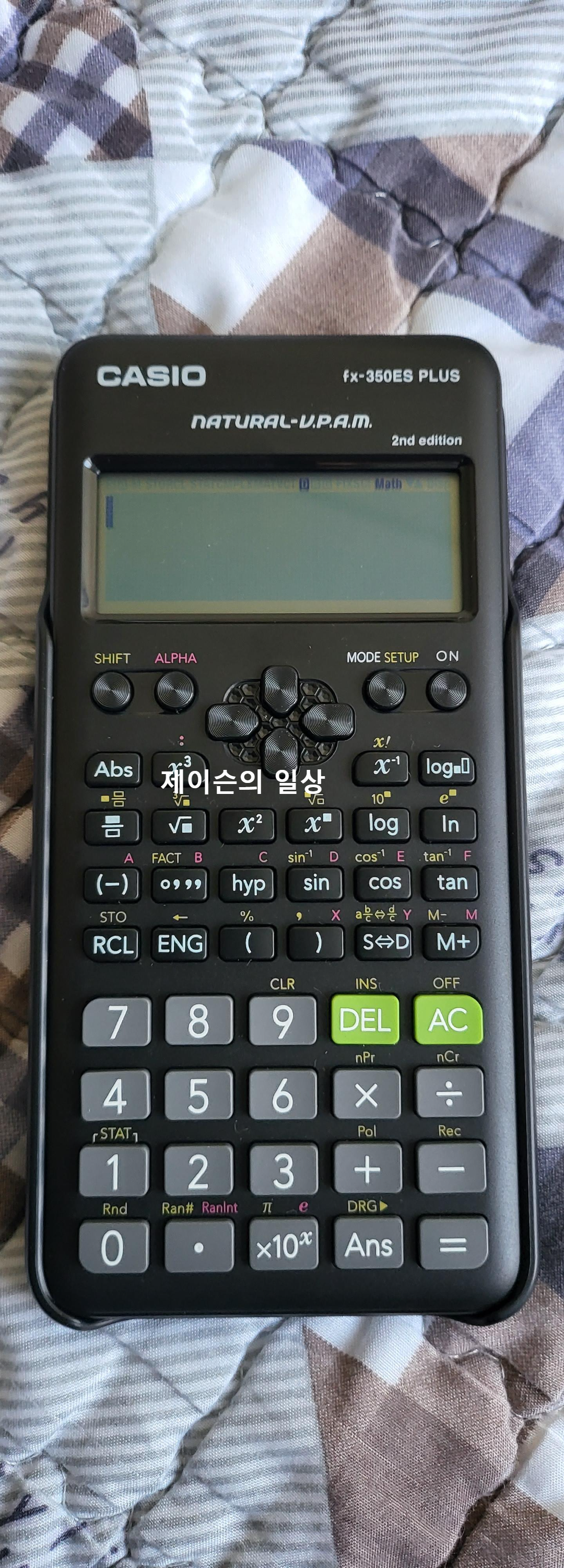

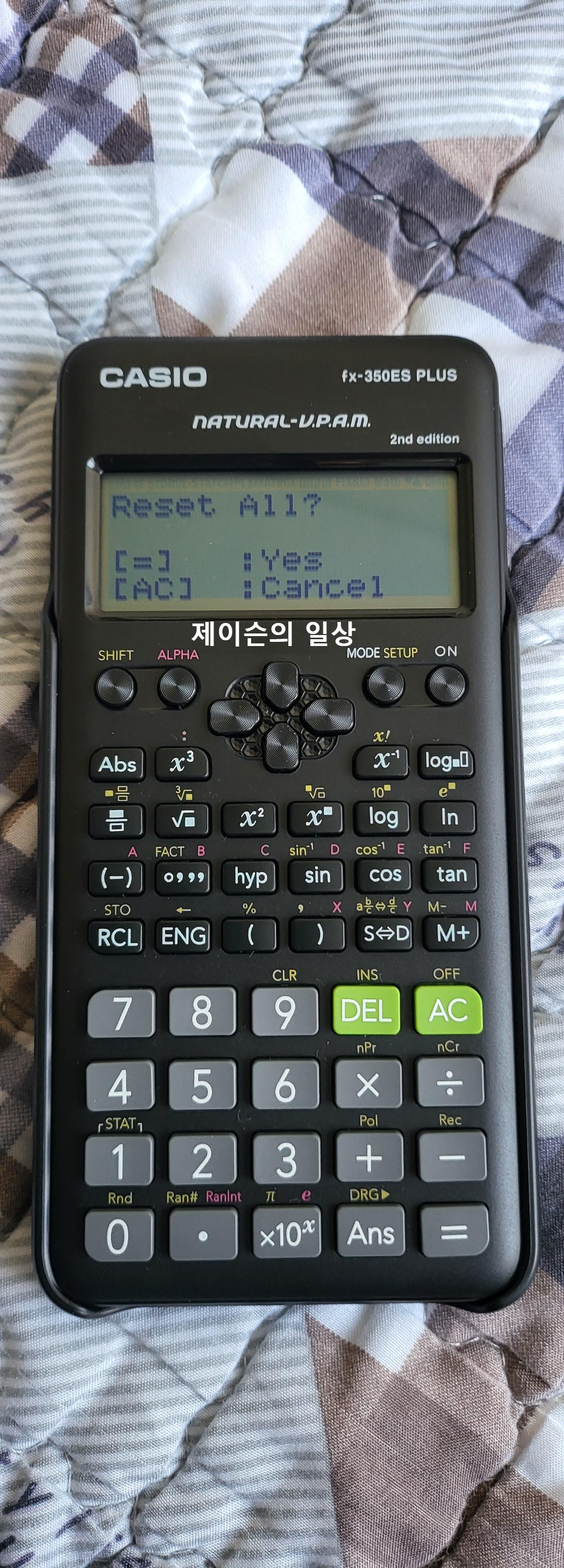
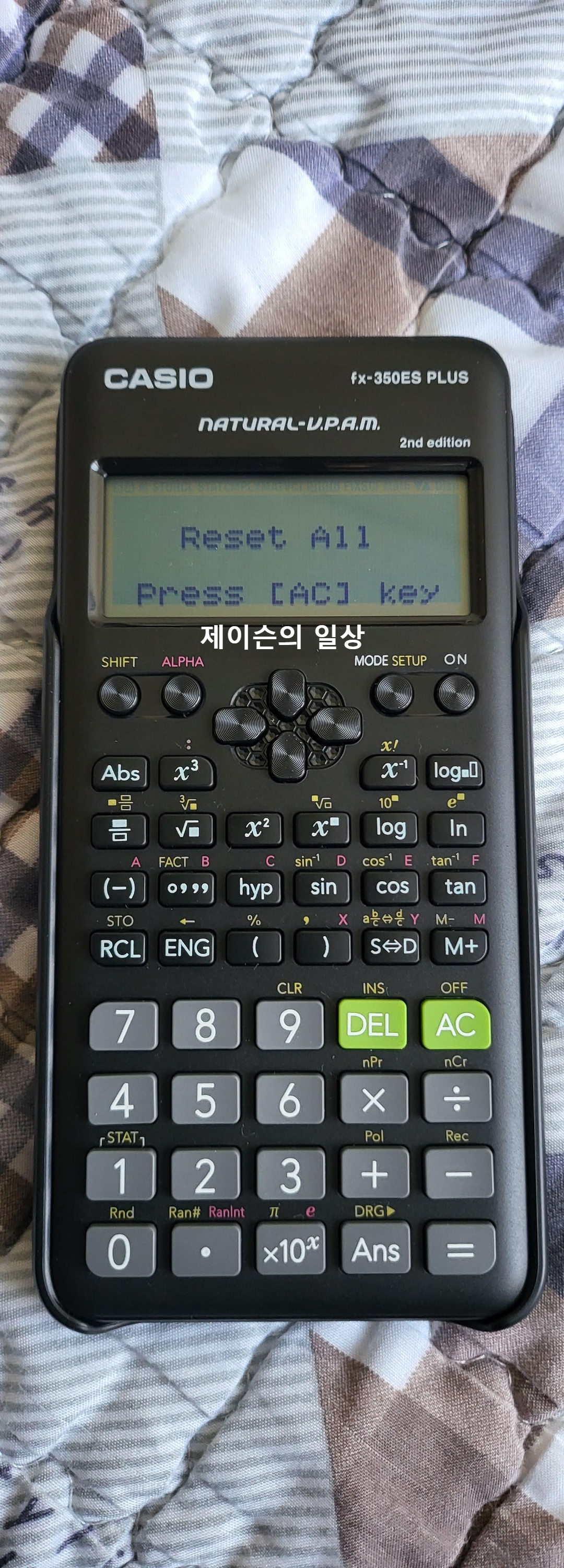
초기화는 사진의 순서와 같이 진행된다.
1. 먼저 계산기의 전원을 켜준다./전원을 켠 후 Shift를 눌러준다. 그러면 상단에 S자가 표시된다.
이 상태에서 9(CLR)를 눌러준다.
주의해야 할 점은, 컴퓨터 처럼 shift 와 9를 동시에 누르라는 것이 아니다.
shift 눌러 상단에 S가 뜨는 것을 확인하고 9번을 눌러야 한다는 말이다.
2. 초기화 메뉴로 진입이 된다. Clear?(무엇을 초기화 할까요?) 화면이 뜨고 아래와 같이 목록이 표시된다.
1. Setup(설정을 초기화 한다.)
2. Memory(메모리를 초기화 한다.)
3. All (설정 및 메모리를 모두 초기화 한다.)
- 3번을 눌러 모두 초기화를 해준다.
그러면 Clear Memory?(메모리를 초기화 하시겠습니까?) 창이 뜬다.
[=] : Yes (예)
[AC] : Cancel (취소합니다.)
[=] 을 눌러 초기화를 한다.
Complete!
Press [AC] Key
완료되었습니다. [AC]키를 눌러주세요! 라고 뜨면 AC를 눌러준다.
이제 모두 초기화가 끝나고 계산화면으로 되돌아왔다.
이번 포스팅에서는 카시오 계산기를 초기화하는 방법에 대하여 알아보았다.
공감과 좋아요, 댓글은 블로거에게 큰 힘이 됩니다!
'일상 및 후기' 카테고리의 다른 글
| [원주 중앙시장 맛집] 원주 중앙시장 맛집 신혼부부 (0) | 2022.11.11 |
|---|---|
| [내 돈 내산] 다이소 무소음 무선 마우스 (팬톤 무소음 무선 마우스) (0) | 2022.10.21 |
| 군 전역후 대형 면허 갱신하기 (0) | 2022.05.27 |
| 병무청 전역증 발급 후기 및 방법 (1) | 2022.05.20 |